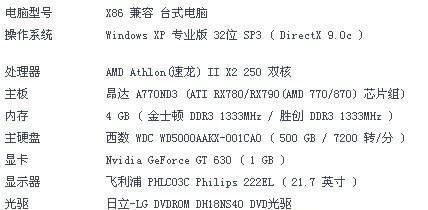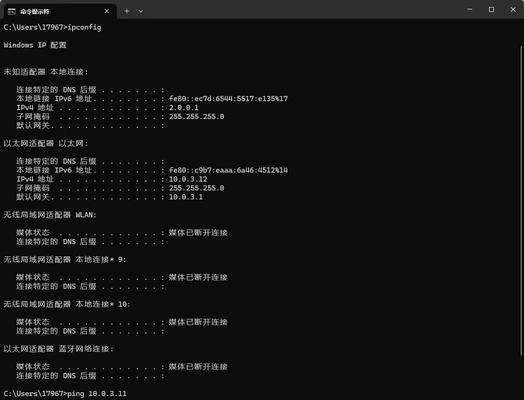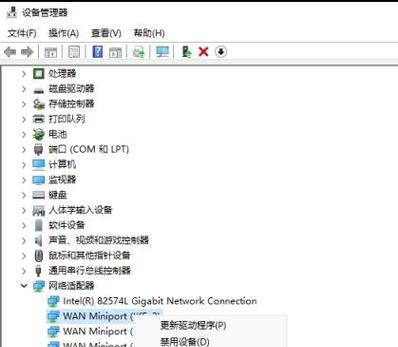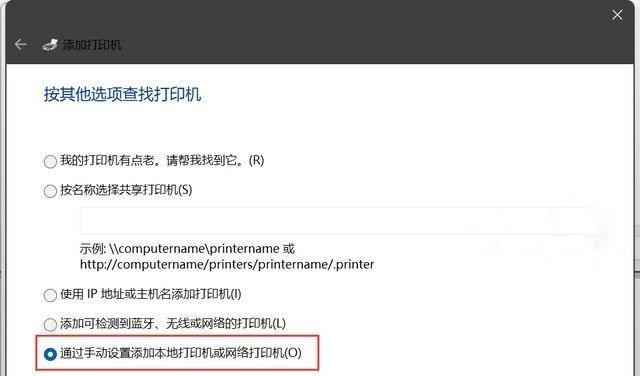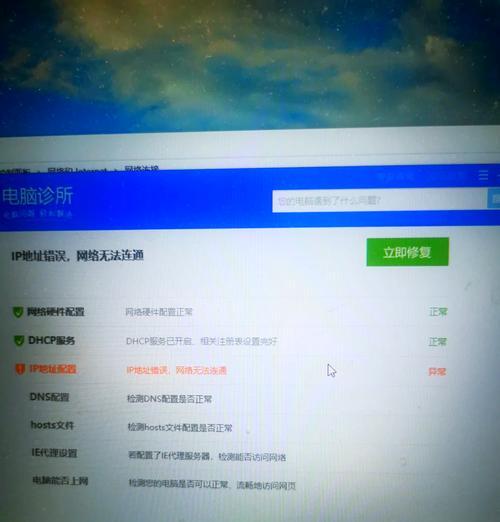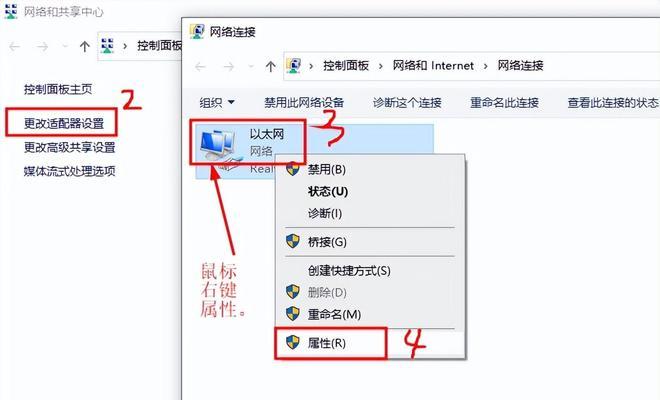现代生活离不开互联网,而电脑无法连接网络是我们常遇到的问题之一。其中,IP地址错误是一个常见的原因。本文将介绍如何诊断和解决以电脑没网诊断IP地址错误为主题的问题。
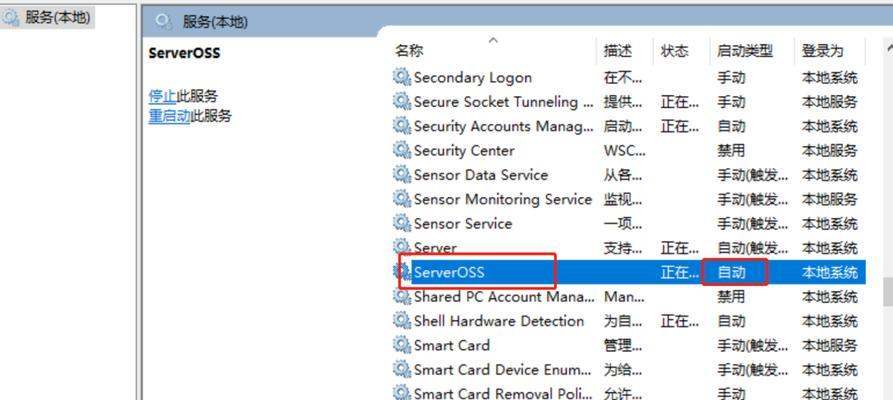
什么是IP地址错误?
IP地址是互联网中用于标识计算机和其他网络设备的唯一数字标识。当电脑无法连接网络时,常见的问题之一就是IP地址错误。IP地址错误可能包括无法获取IP地址、错误的子网掩码、网关设置错误等。
检查网络连接
我们需要确认电脑的网络连接是否正常。检查一下是否插入了正确的网线,并确保网线与路由器或交换机连接正常。如果使用的是无线网络,可以尝试重新连接或者重启无线路由器。
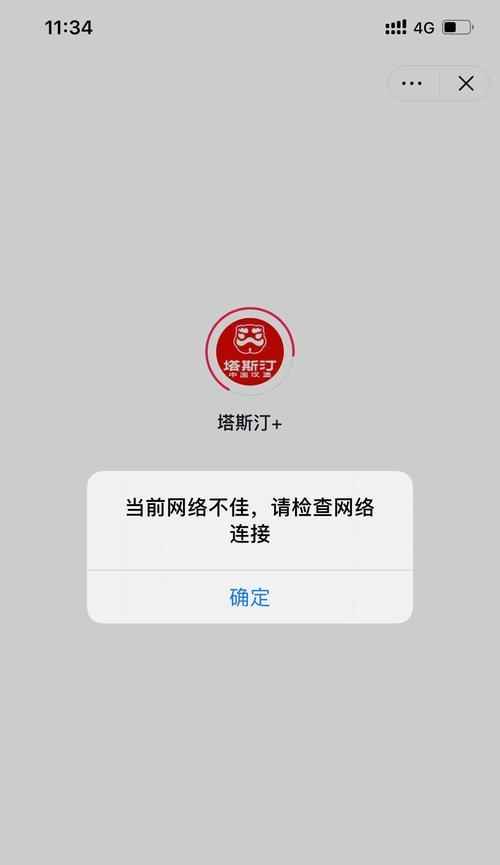
查看IP地址
打开电脑的命令提示符窗口,在命令提示符中输入“ipconfig”命令,并按下回车键。在输出结果中,找到本地连接(EthernetadapterLocalAreaConnection)或者无线网络连接(WirelessLANadapterWi-Fi)的部分,查看IP地址、子网掩码和默认网关等信息。
自动获取IP地址
在命令提示符窗口中,输入“ipconfig/renew”命令,并按下回车键。这个命令会向DHCP服务器请求新的IP地址,如果成功获取到新的IP地址,那么问题可能已经解决了。如果无法获取到新的IP地址,可以尝试下一步。
检查DHCP服务
在开始菜单中搜索“services.msc”,打开服务管理器。在服务管理器中,找到“DHCPClient”服务,并确保该服务正在运行中。如果该服务未启动,右键点击服务名称,选择“启动”。
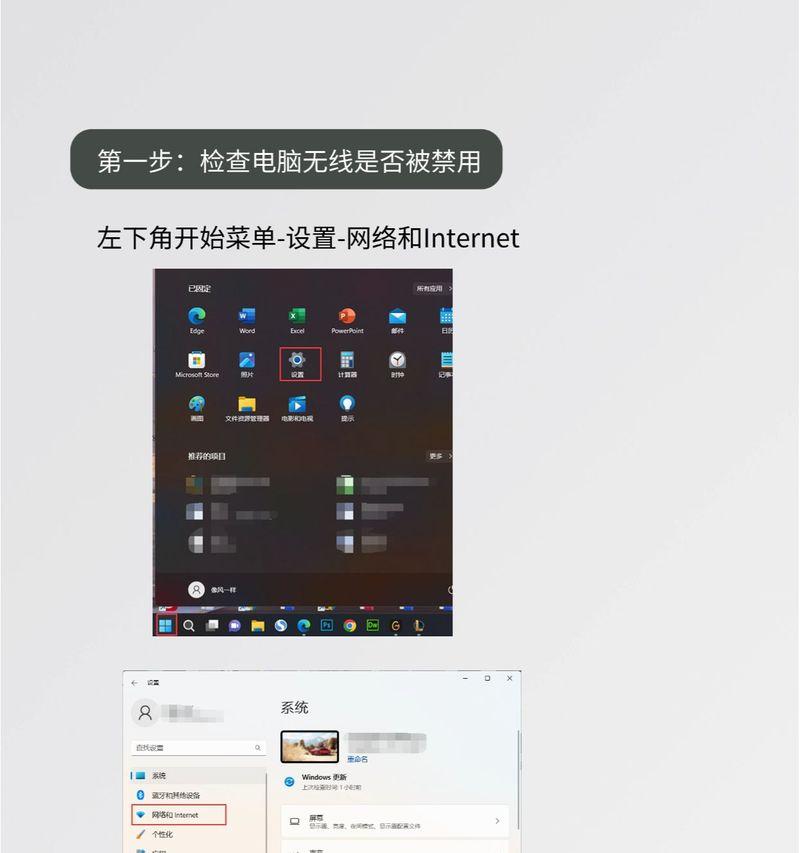
手动设置IP地址
在网络连接属性中手动设置IP地址是解决IP地址错误的另一种方法。在控制面板中找到“网络和共享中心”,点击左侧的“更改适配器设置”。右键点击需要设置的网络连接,选择“属性”。在弹出的窗口中,选择“Internet协议版本4(TCP/IPv4)”,然后点击“属性”。在下方的窗口中选择“使用下面的IP地址”,并填写正确的IP地址、子网掩码和默认网关。
重启路由器
有时候,问题可能出在路由器上。尝试重启路由器可以解决一些网络连接问题。拔掉路由器的电源线,等待几分钟后再重新插上电源线,等待路由器重新启动完毕。
更新网卡驱动程序
过时的网卡驱动程序也可能导致IP地址错误。在设备管理器中找到网卡,右键点击网卡名称,选择“更新驱动程序”。可以选择让计算机自动搜索最新的驱动程序,或者手动下载最新的驱动程序并进行安装。
检查防火墙设置
防火墙也可能影响到网络连接。确保防火墙没有屏蔽对应端口或者网络连接。可以尝试关闭防火墙并重新连接网络,如果问题解决,那么需要重新配置防火墙来允许网络连接。
重置网络设置
在命令提示符窗口中输入“netshwinsockreset”命令,并按下回车键。输入“netshintipreset”命令,并按下回车键。这两个命令将重置网络设置,包括Winsock和TCP/IP协议。
清除DNS缓存
在命令提示符窗口中输入“ipconfig/flushdns”命令,并按下回车键。这个命令会清除DNS缓存,如果之前的DNS解析出现问题,清除缓存后重新解析可能会解决网络连接问题。
安全模式下启动
有时候,一些第三方应用程序可能干扰网络连接。尝试在安全模式下启动电脑,可以排除这些干扰。在电脑关机的状态下,按下电源键,然后按住F8键不放,直到出现启动选项菜单。选择“安全模式”,然后按下回车键重启电脑。
检查硬件问题
有时候,网络连接问题可能出现在硬件上。可以尝试更换网线、更换路由器或交换机等硬件设备,来排除硬件故障导致的IP地址错误。
联系网络服务提供商
如果经过以上的方法仍然无法解决IP地址错误,那么问题可能出在网络服务提供商的设备上。在排除了电脑和局域网的问题之后,需要联系网络服务提供商进行进一步的排查和处理。
在排除电脑网络连接问题时,IP地址错误是一个常见的原因。通过检查网络连接、查看IP地址、自动获取IP地址、检查DHCP服务等方法,我们可以逐步诊断和解决IP地址错误导致的电脑无法连接网络的问题。如果问题依然存在,可以尝试更新网卡驱动程序、检查防火墙设置、重置网络设置等方法。如果仍然无法解决问题,需要联系网络服务提供商寻求帮助。